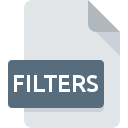
FILTERS-filformat
Visual C++ Project Filters Format
-
DeveloperMicrosoft
-
Category
-
Popularitet3.5 (2 votes)
Hva er FILTERS fil?
FILTERS filnamnssuffiks brukes mest for Visual C++ Project Filters Format filer. Visual C++ Project Filters Format format ble utviklet av Microsoft. Filer med utvidelse FILTERS kan brukes av programmer distribuert for Windows plattform. Filer med filtype FILTERS er kategorisert som Utviklerfiler filer. Underkategorien Utviklerfiler består av 1205 forskjellige filformater. Microsoft Visual Studio er det desidert mest brukte programmet for å jobbe med FILTERS filer. Microsoft Visual Studio programvare ble utviklet av Microsoft Corporation, og på det offisielle nettstedet kan du finne mer informasjon om FILTERS filer eller Microsoft Visual Studio programvaren.
Programmer som støtter FILTERS filtype
Programmer som kan håndtere FILTERS filer er som følger. FILTERS filer kan oppstå på alle systemplattformer, inkludert mobil, men det er ingen garanti for at hver enkelt støtter slike filer.
Hvordan åpne en FILTERS-fil?
Det kan være flere årsaker til at du har problemer med å åpne FILTERS filer på et gitt system. Heldigvis kan de fleste vanlige problemer med FILTERS filer løses uten dyptgående IT-kunnskap, og viktigst av det, i løpet av få minutter. Listen nedenfor vil guide deg gjennom prosessen med å løse det oppståtte problemet.
Trinn 1. Installer Microsoft Visual Studio programvare
 Den viktigste og hyppigste årsaken til å forhindre at brukere åpner FILTERS-filer, er at intet program som kan håndtere FILTERS-filer er installert på brukers system. Løsningen på dette problemet er veldig enkel. Last ned Microsoft Visual Studio og installer det på enheten din. På toppen av siden kan du finne en liste som inneholder alle programmer gruppert basert på operativsystemer som støttes. Hvis du vil laste ned Microsoft Visual Studio installasjonsprogram på den sikreste måten, foreslår vi at du besøker nettstedet Microsoft Corporation og laster ned fra deres offisielle depoter.
Den viktigste og hyppigste årsaken til å forhindre at brukere åpner FILTERS-filer, er at intet program som kan håndtere FILTERS-filer er installert på brukers system. Løsningen på dette problemet er veldig enkel. Last ned Microsoft Visual Studio og installer det på enheten din. På toppen av siden kan du finne en liste som inneholder alle programmer gruppert basert på operativsystemer som støttes. Hvis du vil laste ned Microsoft Visual Studio installasjonsprogram på den sikreste måten, foreslår vi at du besøker nettstedet Microsoft Corporation og laster ned fra deres offisielle depoter.
Trinn 2. Oppdater Microsoft Visual Studio til den nyeste versjonen
 Du har fremdeles ikke tilgang til FILTERS filer selv om Microsoft Visual Studio er installert på systemet ditt? Forsikre deg om at programvaren er oppdatert. Det kan også hende at programvareutviklere ved å oppdatere applikasjonene sine legger til kompatibilitet med andre, nyere filformater. Årsaken til at Microsoft Visual Studio ikke kan håndtere filer med FILTERS kan være at programvaren er utdatert. Den siste versjonen av Microsoft Visual Studio er bakoverkompatibel og kan håndtere filformater som støttes av eldre versjoner av programvaren.
Du har fremdeles ikke tilgang til FILTERS filer selv om Microsoft Visual Studio er installert på systemet ditt? Forsikre deg om at programvaren er oppdatert. Det kan også hende at programvareutviklere ved å oppdatere applikasjonene sine legger til kompatibilitet med andre, nyere filformater. Årsaken til at Microsoft Visual Studio ikke kan håndtere filer med FILTERS kan være at programvaren er utdatert. Den siste versjonen av Microsoft Visual Studio er bakoverkompatibel og kan håndtere filformater som støttes av eldre versjoner av programvaren.
Trinn 3. Assosier Visual C++ Project Filters Format filer med Microsoft Visual Studio
Hvis du har installert den siste versjonen av Microsoft Visual Studio, og problemet vedvarer, velger du det som standardprogram som skal brukes til å administrere FILTERS på enheten. Metoden er ganske enkel og varierer lite mellom operativsystemer.

Endre standardprogrammet i Windows
- Høyreklikk på filen FILTERS og velg alternativet
- Klikk på og velg deretter
- Det siste trinnet er å velge alternativet, leverer katalogbanen til mappen der Microsoft Visual Studio er installert. Nå gjenstår bare å bekrefte valget ditt ved å velge Bruk alltid denne appen til å åpne FILTERS filer og klikke .

Endre standardprogrammet i Mac OS
- Fra rullegardinmenyen åpnes ved å klikke på filen med FILTERS forlengelse Velg
- Finn alternativet - klikk på tittelen hvis den er skjult
- Velg riktig programvare og lagre innstillingene dine ved å klikke
- Hvis du fulgte de foregående trinnene, skulle en melding vises: Denne endringen vil bli brukt på alle filer med FILTERS forlengelse. Klikk deretter knappen for å fullføre prosessen.
Trinn 4. Kontroller FILTERS for feil
Skulle problemet fortsatt oppstå etter å ha fulgt trinn 1-3, må du sjekke om FILTERS-filen er gyldig. Problemer med å åpne filen kan oppstå av forskjellige årsaker.

1. Sjekk filen FILTERS for virus eller skadelig programvare
Skulle det lykkes at FILTERS er infisert med et virus, kan dette være den årsaken som hindrer deg i å få tilgang til det. Det anbefales å skanne systemet for virus og malware så snart som mulig eller bruke en online antivirus-skanner. Hvis FILTERS-filen faktisk er infisert, følg instruksjonene nedenfor.
2. Kontroller at strukturen til FILTERS-filen er intakt
Mottok du den aktuelle FILTERS-filen fra en annen person? Be ham / henne sende den en gang til. Filen kan ha blitt kopiert feil, og dataene mistet integriteten, noe som forhindrer tilgang til filen. Når du laster ned filen med forlengelsen FILTERS fra internett, kan det oppstå en feil som resulterer i ufullstendig fil. Prøv å laste ned filen igjen.
3. Kontroller om kontoen din har administratorrettigheter
Det er en mulighet for at den aktuelle filen bare kan nås av brukere med tilstrekkelige systemrettigheter. Logg deg på med en administrasjonskonto og se Hvis dette løser problemet.
4. Kontroller at enheten din oppfyller kravene for å kunne åpne Microsoft Visual Studio
Hvis systemet har mye last, kan det hende at det ikke er i stand til å håndtere programmet du bruker til å åpne filer med FILTERS-type. I dette tilfellet lukker du de andre programmene.
5. Sjekk om du har de siste oppdateringene til operativsystemet og driverne
Siste versjoner av programmer og drivere kan hjelpe deg med å løse problemer med Visual C++ Project Filters Format filer og sikre sikkerheten til enheten din og operativsystemet. Det er mulig at en av de tilgjengelige system- eller driveroppdateringene kan løse problemene med FILTERS filer som påvirker eldre versjoner av gitt programvare.
Vil du hjelpe?
Hvis du har tilleggsopplysninger om filtypen FILTERS, vil vi sette stor pris hvis du deler dem med brukerne våre. Benytt deg av skjemaet som befinner seg her og send oss opplysninger som du har om filtypen FILTERS.

 Windows
Windows 
